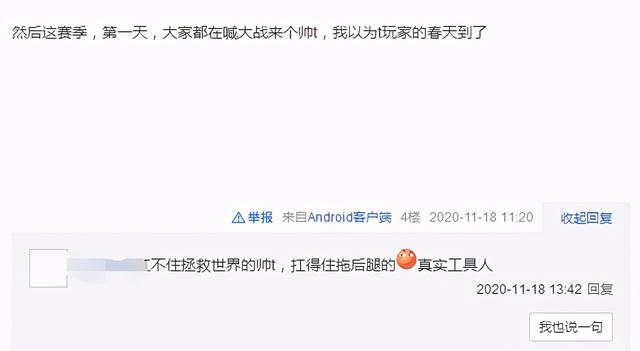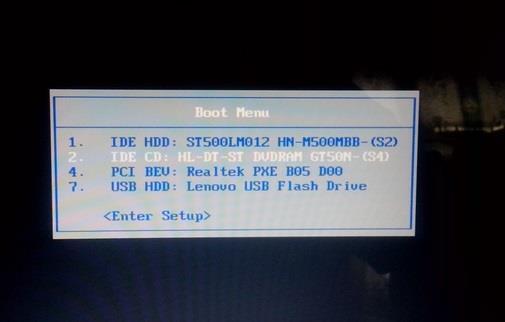软碟通做u盘怎么装系统(怎么用软碟通软件快速制作启动优盘)
开始前的准备:
软件:软碟通UltraISO;8G的优盘一个;windows7系统镜像文件

主界面
1、点“文件”打开windows7系统镜像文件;如下图

打开镜像文件
2、点击“启动”选择写入磁盘映像,弹出如下框:

写入镜像界面
说明:1、必须提前吧优盘插入,这样在磁盘驱动器选项默认就是你的优盘
2、写入方式
USB-ZIP模式是指把U盘模拟成ZIP驱动器模式,适合老电脑
USB-HDD硬盘仿真模式,此模式兼容性很高,但对于一些只支持USB-ZIP模式的电脑则无法启动
以上选择完成以后点击写入就可以;制作阶段就完成了
大家可以用去测试一下,在启动的时候选择从优盘启动
要从U盘启动,你需要开机时按DEL键进入BIOS里第一启动设备里选择USB-HDD或是USB-ZIP,当然有些主板不需进入BIOS设定,开机直接按F12进入BOOT MENU即可选择
软碟通功能还很多,比如克隆光盘,虚拟光驱,制作启动菜单等等,麻雀虽小五脏俱全,呵呵
有不明白的大家评论区见咯
,
免责声明:本文仅代表文章作者的个人观点,与本站无关。其原创性、真实性以及文中陈述文字和内容未经本站证实,对本文以及其中全部或者部分内容文字的真实性、完整性和原创性本站不作任何保证或承诺,请读者仅作参考,并自行核实相关内容。文章投诉邮箱:anhduc.ph@yahoo.com